Изменение виртуального тома – Инструкция по эксплуатации Western Digital My Cloud EX2 Ultra
Страница 73
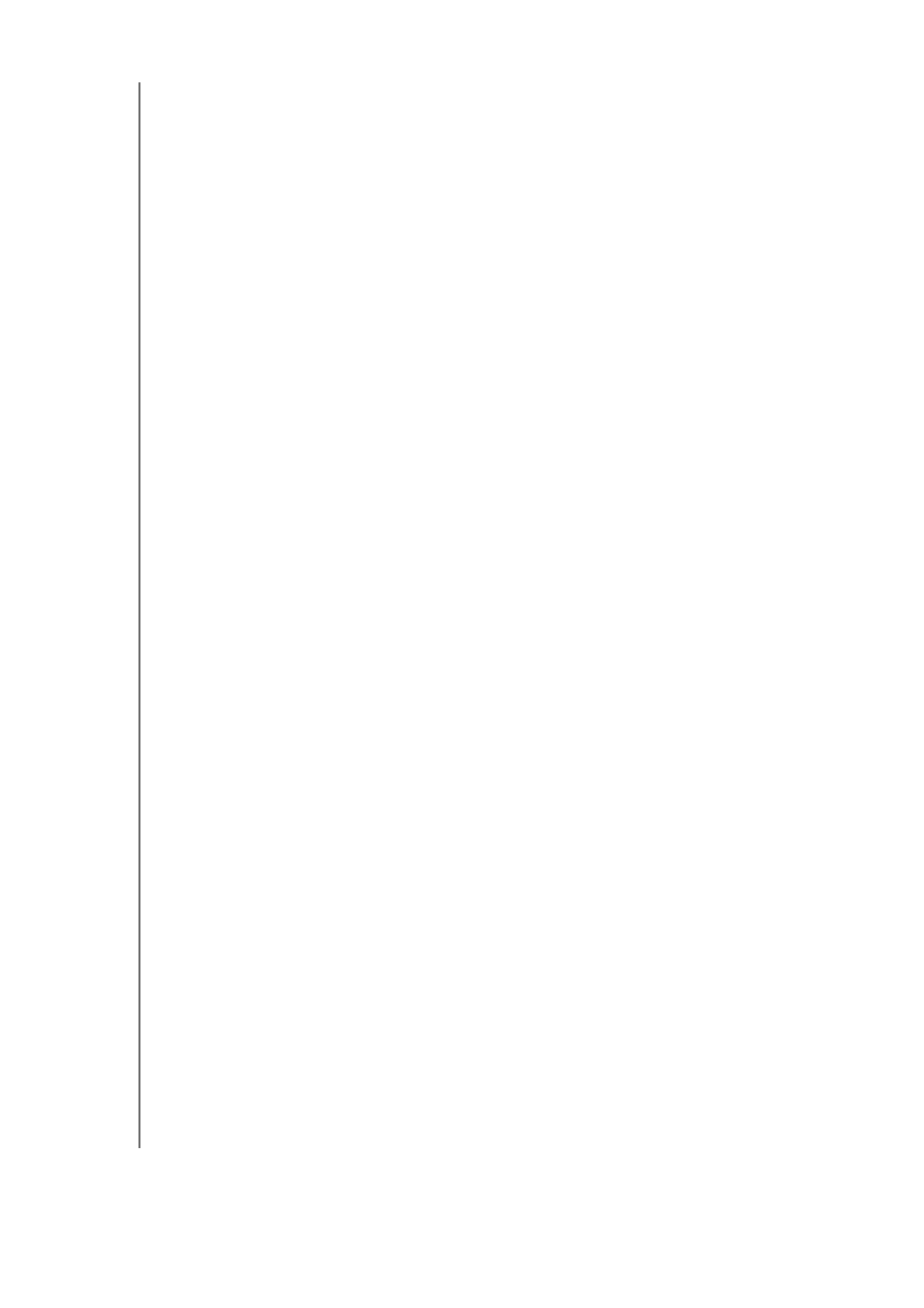
РАБОТА С ХРАНИЛИЩЕМ В УСТРОЙСТВЕ MY CLOUD EX2 ULTRA
68
ЛИЧНОЕ ОБЛАЧНОЕ ХРАНИЛИЩЕ MY CLOUD EX2 ULTRA
РУКОВОДСТВО ПО ЭКСПЛУАТАЦИИ
7. Укажите имя общей папки и нажмите Далее.
8. Ознакомьтесь со сводкой настроек виртуализации тома, чтобы убедиться в их
правильности, а затем нажмите Сохранить. Создается виртуальный том.
Подключение виртуального тома к целевому устройству
Чтобы подключить виртуализованный том к целевому объекту на устройстве,
выполните следующие действия.
1. На странице «Хранилище» выберите пункт Виртуализация тома, если он еще
не выбран.
2. Нажмите Сведения рядом с виртуальным томом, который нужно подключить.
3. Нажмите Подключить. После подключения к целевому устройству система
автоматически форматирует LUN (номер логического устройства), если это
еще не было сделано.
4. После завершения форматирования виртуального тома нажмите Закрыть.
Состояние тома меняется на «Подключиться».
Теперь новый виртуальный том доступен на устройстве My Cloud EX2 Ultra.
Изменение виртуального тома
Чтобы изменить виртуальный том на устройстве, выполните следующие действия.
1. На странице «Хранилище» выберите пункт Виртуализация тома, если он еще
не выбран.
2. Выберите виртуальный том, который необходимо изменить, и нажмите
Изменить.
3. Внесите требуемые изменения в параметры тома, а затем нажмите
Сохранить. Когда измененные параметры настройки сохранены, виртуальный
том вновь подключается.